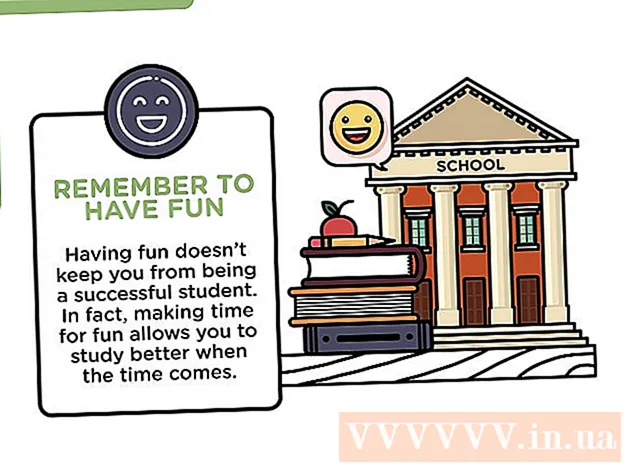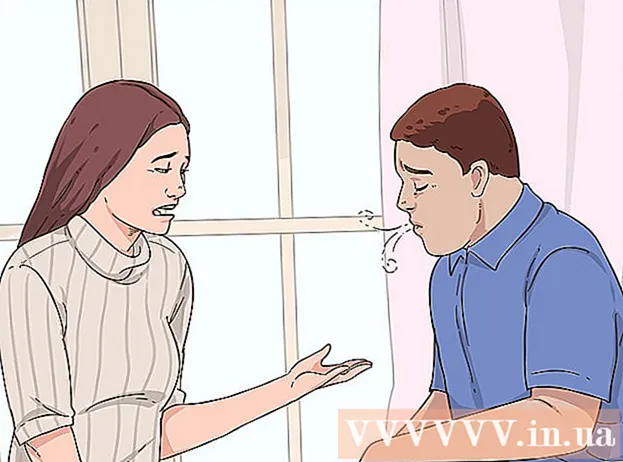作者:
Mark Sanchez
创建日期:
2 一月 2021
更新日期:
2 七月 2024

内容
本文将向您展示如何在 Windows 或 Mac OS X 计算机上的 Photoshop 中将对象居中。
脚步
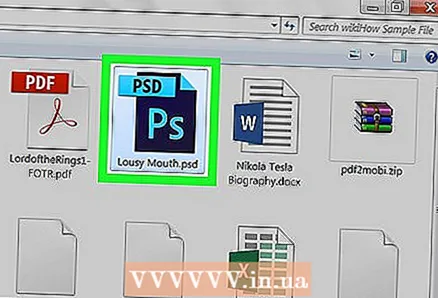 1 在 Photoshop 中打开图像。 图片必须至少有一个可以居中的对象(例如,文本)。
1 在 Photoshop 中打开图像。 图片必须至少有一个可以居中的对象(例如,文本)。 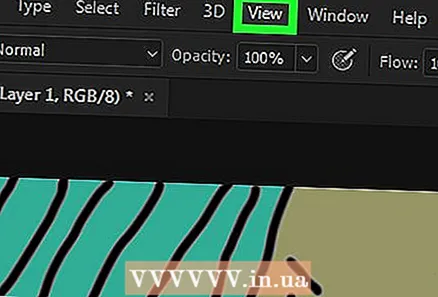 2 点击 看法. 它靠近窗户的顶部。将打开一个菜单。
2 点击 看法. 它靠近窗户的顶部。将打开一个菜单。 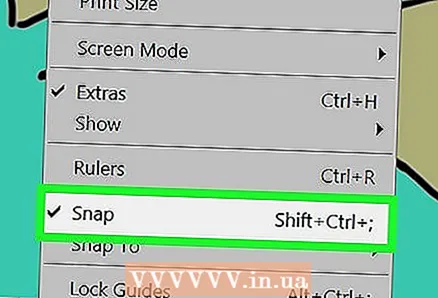 3 点击 捆绑. 这个选项在菜单上。 Snapping 选项左侧将出现一个复选框,这意味着 Snapping 选项已激活。
3 点击 捆绑. 这个选项在菜单上。 Snapping 选项左侧将出现一个复选框,这意味着 Snapping 选项已激活。 - 如果此选项已被选中,则它被激活。
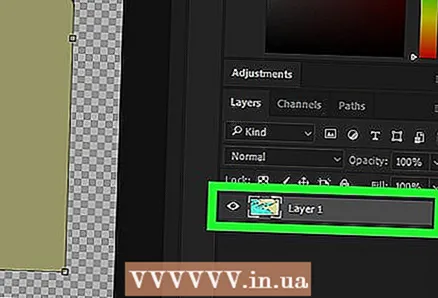 4 选择要居中的图层。 在“图层”面板中,单击要居中的图层。该图层将显示在主窗口中。
4 选择要居中的图层。 在“图层”面板中,单击要居中的图层。该图层将显示在主窗口中。  5 将图层拖动到窗口的中心。 该图层应尽可能靠近窗口的中心放置。
5 将图层拖动到窗口的中心。 该图层应尽可能靠近窗口的中心放置。 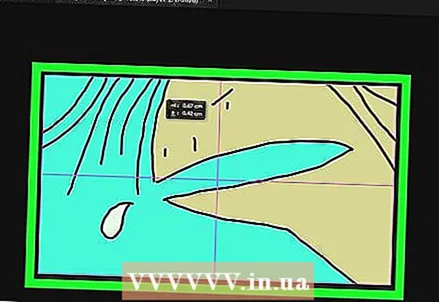 6 释放鼠标按钮。 该对象将被捕捉到图像的中心。
6 释放鼠标按钮。 该对象将被捕捉到图像的中心。
提示
- 您可以像这样在中心放置一些对象(例如,文本):单击 控制+一种 (要么 ⌘ 命令+一种 在 Mac 上)选择 Photoshop 窗口中的所有内容,然后单击垂直对齐(在窗口顶部)和水平对齐(在窗口顶部)。
警告
- 如果要使文本居中,请确保文本前后没有空格,否则居中将不正确。